Titkok windows 7 parancssorba, barátom
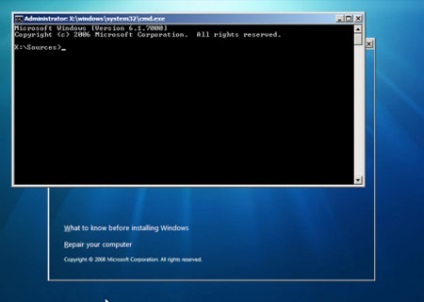
Sok PC-felhasználók működni a parancssor jelenik meg érthetetlen anakronizmus kihúzta a DOS korszak, de a beavatott ezek a „titkos tudás” is nélkülözhetetlen eszköz, amely hozzáférést biztosít a nagy teljesítményű rejtett lehetőségeket és az operációs rendszer eszközöket. Bemutatom a titkot több mint 30 a Windows parancssorban.
Indításához parancssorból Windows 7, akkor menjen a Start - Programok - Kellékek - Parancssor. klinknut rajta jobb egérgombbal, és válassza a Futtatás adminisztrátorként, majd erősítse meg a szándékaik a ablakvezérlő szolgáltatási számlák:

Milyen lehetőségek vannak a nyitható fel minket? Az alábbiakban a kiválasztott több mint 30 titkos lehetőségek
1. Convert fájlrendszer
A merevlemezen is álló régi FAT32 fájlrendszert. Tehát nem lehet tárolni a fájl mérete nagyobb, mint 4 GB. Ahhoz, hogy uz-nat, amely fájlrendszert használjuk kellene látogatnia a Sajátgép ikonra a helyi lemezen, kattintson jobb egérgombbal, és válassza a Tulajdonságok parancsot. A megjelenő ablakban fog látni, amely fájlrendszert használjuk:
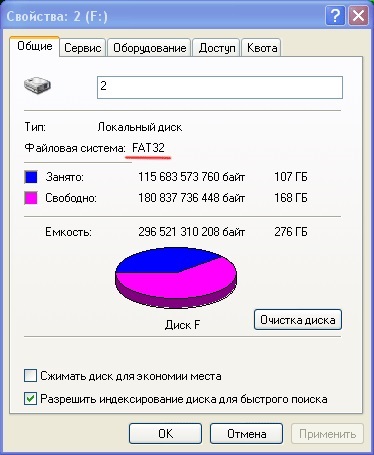
Ha látsz egy felirat «FAT 32„, akkor van értelme, hogy konvertálni a fájlrendszert NTFS. Sde-lat is lehetséges anélkül, hogy elveszítené az adott CIÓ. Emlékezni, amit a betűjele vezetni, nyissa meg a konzolt, majd írja be a parancsot «megtért f: / fs: ntfs». ahol «f:« - a betűjelet, hogy szeretne konvertálni:
és nyomja meg az [Enter] gombot.
2. azonosítása „akkumulátor evők”
Csapat: powercfg / energia
Laptop akkumulátor lemerült, egy óra múlva? Annak ellenőrzésére, rét, nem lehet hibáztatni, ha ez a ka-kai program, hő-zhayuschaya központi folyamat-sor, írja a konzol «powercfg / energia» és nyomja meg az Entert. A bánya át az B Windows tuatsiyu és létrehoz egy jelentést az eredményekről perces. Elolvasni, írja konzol «energiával report.html» és nyomja meg az [Enter] gombot. Most könnyen felfedezhető a folyamatok tre-szuper legtöbb rendszer erőforrásait:

Most könnyen felfedezhető a folyamatok tre-szuper legtöbb rendszer erőforrásait. Megtalálhatja őket a mögötti fej „CPU használat:”. Az alábbiak nevét jelzi a folyamat, ebben az esetben - firefox.exe. Ha vannak olyan alkalmazások, amelyek megkövetelik a sok erőforrást, és abban a pillanatban nincs szükség, csak befejezni őket.
3. energia optimalizálás
Idegesít, hogy a legkisebb szünet a leállított, nem jelenik meg, vagy a laptop akkumulátor slishom-com gyorsan lemerül? Minden beállítás fogyasztásával járó elektron-roenergii lehet változtatni a paramétereket-ry teljesítmény párbeszéd.
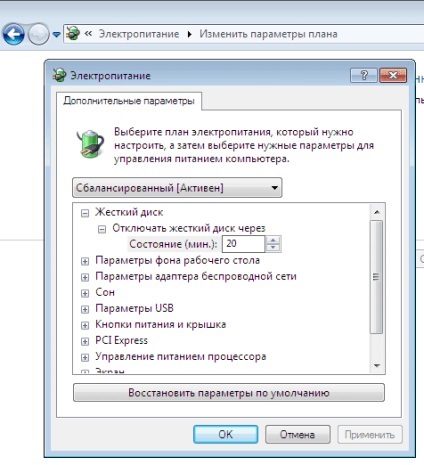
Hasznos: A speciális beállítások bekapcsolod Mauger-is, hogy megmondja a rendszernek, hogy mi történik, ha csatlakoztat egy laptop a hálózathoz, vagy amikor bezárja a fedelet. Például tudjuk, de megakadályozzák a Windows megy aludni.
4. Teljesítmény monitorozás
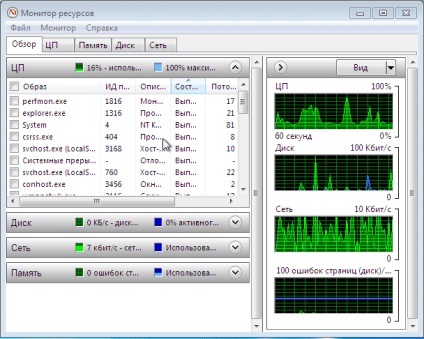
Ez a parancs elindítja Mo Nitori források. Itt láthatjuk a részleteket, mint amennyire futó programok gruzhayut-rendszer és tanulni valami hasznos-képződést. Például, ha azt szeretnénk, hogy megtudja, ezért időről időre, kezdve zajos merevlemezt, menj a „Disk” fülre. majd nyissa meg a „Folyamatok disk tevékenység” részben. Ezt követően, kattintson az oszlop „Összesen (bájt / s).” A legnagyobb érték volt, az első sor-ke listán. Így lehetséges, hogy azonosítani olyan program, amely aktívan használja a másik meghajtóra. A mi esetünkben ez bizonyult anti-vírus.
5. Kapcsolja ki a felesleges programokat
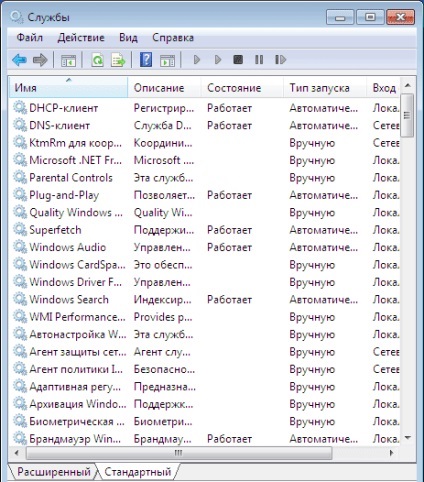
Normális működés Windows automatikusan elindult több tucat kisebb kisegítő rendszer szolgáltatásokat. Némelyikük csak lehet, de nyugodtan tiltsa poskol-ku teljesítenek annyira egzotikus funkciók, koto-rozs kevés embernek szüksége van. Coman da services.msc nyitott dia-log ablakban egy teljes listát a rendszer szolgáltatásokat. Így már csak eldönteni, hogy mely szolgáltatásokat automatikusan elindul, az üzemeltető SIS téma, és mi - nem. A Colon-ke „Indítás típusa” azt mutatja, melyik közülük kezdeni Win-dows. Ha egyik vagy másik servi ba-nem kell, kattintson a nevére a jobb gombbal, és válassza ki Kontek közösségek nagy menüpont „Tulajdonságok”. majd a „Indítás típusa” vybe Rita „Disabled” és kattintson az „OK” gombot.
6. Ellenőrző indítás
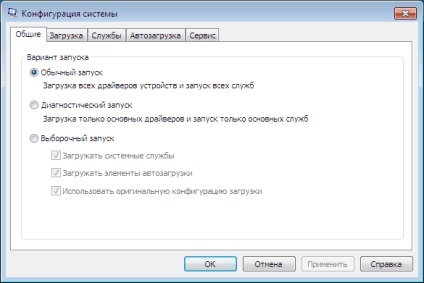
Sok felhasználó telepített szoftverek engedély nélkül hozzá a végrehajtható alvást juice Windows indításakor. Azonban néhány közülük nem szükségesek, és csak, hogy lelassítja a számítógépet, és vegye el az értékes erőforrásokat-nye, dolgozik a háttérben. Megszabadulni e kellemetlen programok segítenek szolgáltatási rendszer konfigurációját. futtatásakor msconfig parancsot. Erre a második fülön az „indítás” törölje ezt a be azok ellen, alkalmazások, amelyek nem indul el automatikusan a rendszer.
Fontos! Ne tiltsa autorun Antivirus Pro-gramm.
7. Eszközkezelő
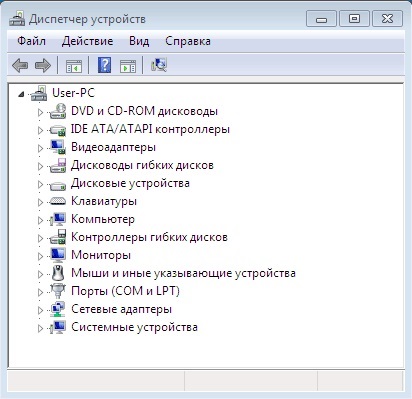
A parancs megnyitja a Device Manager. co-tory ad részletes on-készlet minden eleme a számítógép és a csatlakoztatott eszközök. Ezzel is, például, hogy megtudja, hogy a vezető egy adott eszközt, és mi a változat is frissíteni vagy újratelepíteni az illesztőprogramot telepíteni.
8. Lemezkezelés
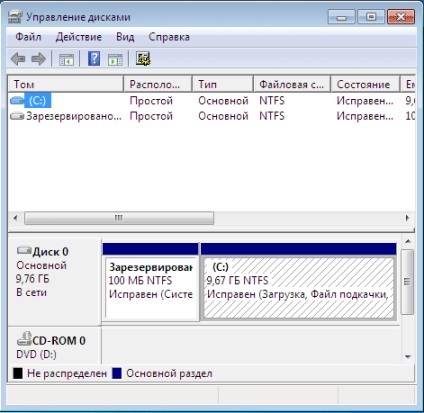
Ezzel a konzol-csomag-rendszerezetten, akkor Counter-ták nemcsak merevlemezek, set-ri vnut a rendszer egység, hanem kezelni az összes off-shnimi meghajtók, koto-rozs csatlakozik valaki yuteru. Különösen a Pomo-schyu ezen beállítások ablakban, hozzá lehet rendelni az USB-flash drive újabb levelet jelölést-chenie. Ehhez jobb gombbal, on-például az USB-DISK (F :). vybe Rita a "Change Drive Letter and Paths ..." menüből. A megnyíló ablakban kattintson a „Change”, és segítségével a Ras kryvayuschegosya menü «F:» adjon meg egy új levél on-tároló gyűrű. Most már csak rá kell kattintani az «OK». Fejezd be a levél megváltozott.
9. kép javítása
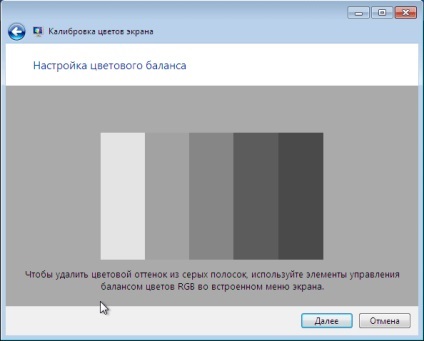
10. kijavítására
Ez a parancs először a Windows 7. Ha ismételten a teljesítménye egy bizonyos műveletsort szemben ugyanazon rendszer hiba, ezzel a paranccsal futtatni a felvételt a hiba reprodukálásához lépcső. Ha rákattint a „Start Recording”. futtat egy feljegyzést a tevékenységét. A program nem skrinsho-te minden tétel, amelyre kattintott az egérrel. Az WMS-de majd transzfer a szakértő üzembe helyezte a számítógépet, vagy hogy egy programot a fejlesztők számára.
11. A rendszerleíró adatbázis szerkesztése
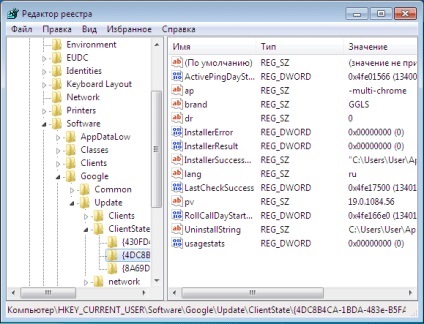
A rendszer segítségével a regedit parancsot, de nem tudjuk szerkeszteni a rendszerleíró adatbázisban, amelyben az összes Windows-beállítások találhatók. Ez akkor lehet hasznos, ha azt szeretné, hogy tisztítsa meg a rendszerleíró adatbázis a rekordok, társ-torye hagyta el kell hagyni a programot. De legyen Atte-nek: módosítások csak akkor, ha pontosan tudja, mit csinál. Ellenkező esetben problémák fordulhatnak elő nem csak a meglévő programokat, Mami, hanem a teljesítményt a rendszer egészére.
12. A választott programok közös feladatok
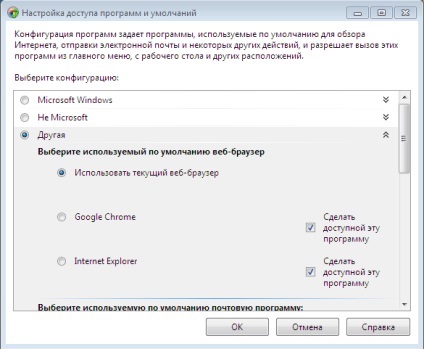
Ez nem nyissa meg az Internet Brau-zer, ha rákattint egy linkre írni? Ezzel a paranccsal lehet futtatni az alkalmazást, koto-sok kijelöl egy programot az általános feladatok végrehajtását a Windows.
13. visszaállítása

A számítógép lehetetlen dolgozni, mert a folyamatosan felbukkanó itt-ott hiba üzenet? Itt segíthet visszaállítani a fő összetevője az eredeti állapotába. Ehhez írja «sfc / scannow».
Figyelem! Aztán, lehet, hogy újra kell telepítenie bizonyos Windows-frissítések. Használja a Windows Update szolgáltatás: Start - Programok - Windows Update. Ezután kattintson a Frissítés keresése és kövesse az utasításokat, hogy a frissítés telepítése.
14. Gyorsan hozzon létre több mappa
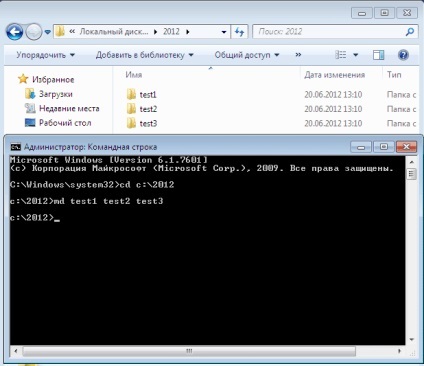
Ha azt szeretnénk, hogy hozzon létre több mappát egyszerre, a konzol elindításához, és keresse meg a könyvtárat, ahol a mappát kell létrehozni. Ehhez írja be «cd«, nyomja meg a [Szóköz], és keresse meg a mappát.
15. mappa szinkronizáció
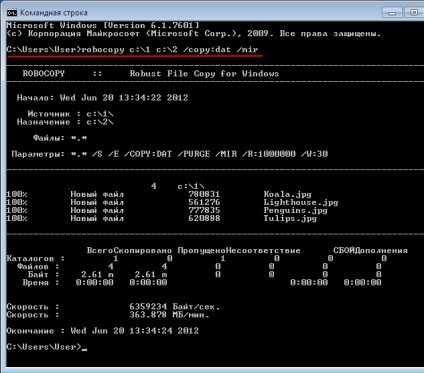
A desszert:
Áttekintés az új funkciók a Windows 8: